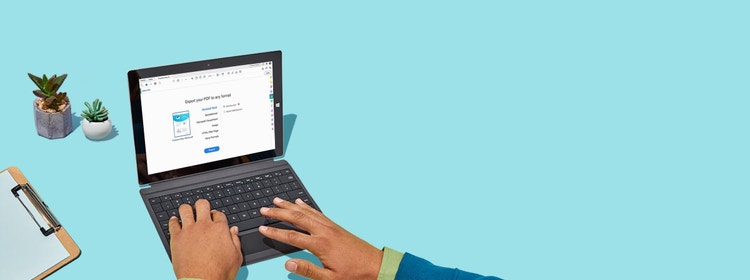
Adobe Acrobat
Udostępnianie i recenzowanie plików PDF online
Program Adobe Acrobat pozwala łatwo udostępniać i recenzować pliki PDF. Możesz udostępnić łącze, a następnie przeglądać i porządkować opinie przy użyciu witryny lub urządzenia przenośnego.
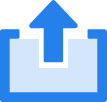
Program Adobe Acrobat ułatwia gromadzenie opinii z dowolnego miejsca. Dowiedz się, jak wysłać członkom zespołu łącze, które pozwoli zebrać wszystkie komentarze w jednym miejscu. Nie trzeba już wysyłać wielu załączników w wiadomościach e-mail ani ręcznie łączyć odpowiedzi. Dzięki programowi Acrobat uzgadnianie decyzji jest o wiele prostsze.

Jedna wiadomość e-mail. Jedno łącze.
Ten mechanizm jest prosty dla wszystkich. Wyślij jedną wiadomość e-mail z łączem do wielu recenzentów. Każda osoba może dodawać adnotacje do tego samego dokumentu PDF, gdziekolwiek jest — na dowolnym urządzeniu.

Wszystkie komentarze w tym samym dokumencie PDF
Program Acrobat oferuje proste w użyciu narzędzia do komentowania, które ułatwiają pracę zespołową i pomagają w udostępnianiu plików. Recenzenci mogą łatwo dodawać komentarze, używać funkcji wspominania @ i przeszukiwać dokument, pracując online w tym samym pliku PDF co pozostałe osoby.

Ktokolwiek. Na każdym ekranie.
Wszyscy mogą recenzować i komentować plik PDF z dowolnego miejsca za pomocą przeglądarki, takiej jak Google Chrome. Nie jest konieczne rejestrowanie konta, logowanie się ani instalowanie oprogramowania. Nie trzeba nawet mieć programu Acrobat.

Jedno środowisko zarządzania wszystkim
Śledź postępy i otrzymuj informacje na bieżąco o otwieranych oraz komentowanych plikach. Możesz wysyłać przypomnienia, zmieniać terminy oraz zamknąć obieg pracy przy użyciu funkcji zarządzania dokumentami programu Acrobat.
Udostępnianie plików PDF do recenzji online:
- Otwórz plik PDF w programie Acrobat na komputerze Mac lub PC i kliknij ikonę Udostępnij innym na górnym pasku narzędzi.
- Udostępnij plik:
- Dodaj adresy e-mail poszczególnych odbiorców.
- Opcjonalnie dodaj termin lub przypomnienie.
- Pamiętaj, aby zaznaczyć opcję Zezwalaj na komentarze.
- Kliknij przycisk Wyślij, aby wysłać łącze do pliku PDF udostępnionego online.
- Śledzenie działań użytkowników:
Kliknij kartę Strona główna i wybierz opcję Udostępniono > Udostępnione przez Ciebie.
Powiązane funkcje
Skorzystaj z tych wskazówek, aby skuteczniej wykorzystać program Adobe Acrobat:
Konwertowanie stron internetowych na format PDF ›